- Slack er et af de bedste værktøjer til teamsamarbejde, kommunikation og fildeling.
- Hvis du nogensinde har lidt lagerplads på Slack, bør denne artikel hjælpe dig.
- Slack er et fantastisk værktøj, men det er ikke det eneste, og hvis du leder efter lignende værktøjer, skal du sørge for at tjekke vores produktivitetssoftware knudepunkt.
- Tidligere har vi dækket Slack grundigt, og hvis du vil vide mere om det, råder vi dig til at tjekke vores Slap sektion for mere information.
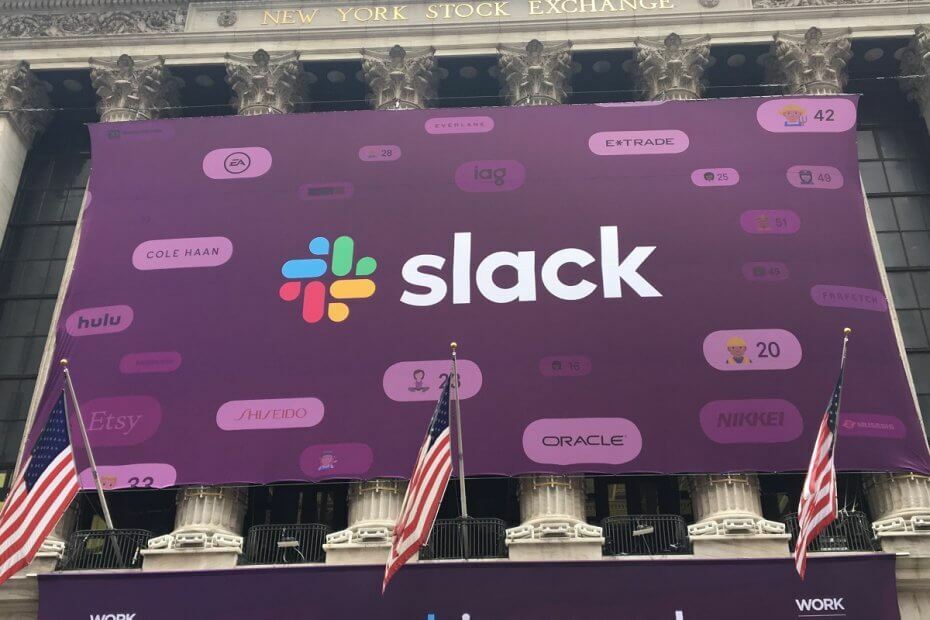
Denne software holder dine drivere kørende og holder dig dermed beskyttet mod almindelige computerfejl og hardwarefejl. Tjek alle dine chauffører nu i 3 nemme trin:
- Download DriverFix (verificeret downloadfil).
- Klik på Start scanning for at finde alle problematiske drivere.
- Klik på Opdater drivere for at få nye versioner og undgå systemfejl.
- DriverFix er downloadet af 0 læsere denne måned.
Hvis du bruger den gratis version af Slap, kan du støde på et almindeligt problem: den lagerplads, der bruges til dine meddelelser, løber tør.
Dybest set vil der ikke være nok opbevaring på et bestemt tidspunkt for at indlæse alt i appen. For eksempel har du kun plads til 5 GB filer.
Her er noget, du bør vide: Hvis du leder efter måder at udvide din lagerplads ved at ændre indstillinger eller andre karakteristika for appen, kan du ikke gøre det.
Hvordan kan jeg få mere lagerplads på Slack?
1. Opgrader din konto

Den første og nemmeste metode til at få mere lagerplads til din Slack-konto er at opgradere til premiumversionen af tjenesten. Her er trinene til at gøre det:
- Gå til Slacks hjemmeside
- Log ind på din konto
- Klik på Opgrader nu
- Vælg en plan, der passer til dine behov
- Indtast de nødvendige oplysninger i formularen
- Klik på Gennemgå ordren
- Klik på Køb for at bekræfte din ordre
2. Tilmeld dig en premiumkonto
Den anden måde at have større lagerplads på er at vælge en premium-plan fra starten.
Dette er næsten det samme som at opgradere, forskellen er, at du vælger en betalt pakke, når du tilmelder dig Slack.
- Gå til Slacks hjemmeside
- Log ind på din konto
- Klik på på Kom godt i gang på en af premium-mulighederne
- Vælg en plan, der passer til dine behov
- Indtast de nødvendige oplysninger i formularen
- Klik på Gennemgå ordren
- Klik på Køb for at bekræfte din ordre
Med hensyn til den ekstra plads, du modtager, er der ingen forskel mellem, hvor meget du får ved at abonnere på et premiumprogram fra starten eller et eller andet sted undervejs.
Men hvis du planlægger at spare penge, og du ved, at du ikke har brug for for meget plads, kan du lige så godt gå til den gratis version og bruge den næste metode.
Ikke en stor fan af Slack? Tjek vores liste med nogle fantastiske alternativer.
3. Frigør noget af den plads, du allerede har brugt
Det fantastiske er, at hvis du virkelig ikke har brug for de data, der er gemt på Slack, kan du altid slette det overskydende for at spare mere plads. Husk, at hvert dokument, video eller billede, der sendes over Slack, tæller med i denne grænse.
For at slette elementer, du har uploadet, skal du blot følge disse trin:
- Klik påIkon for flere varer øverst til højre
- Vælg Dine filer
- Find og vælg den fil, du vil slette
- Klik på tre prikker ikon og vælgSlet fil fra Slack
- Klik på Ja, slet denne fil
Hvis du planlægger at slette en andens filer, skal du blot vælge Alle filer i stedet for Dine filer i trin 2.
Ved at følge et af ovennævnte trin, skal du være i stand til at få mere lagerplads over Slack.
Hvis du har flere spørgsmål eller forslag, skal du lade dem være i kommentarfeltet nedenfor, og vi er sikker på at tjekke dem ud.
Ofte stillede spørgsmål
Ja, Slack er gratis at bruge, men den gratis version gemmer kun op til 10.000 beskeder.
Slack tilbyder en gratis plan, og du kan bruge den på ubestemt tid. Den gratis plan har dog visse begrænsninger.
Slack gemmer alle data, inklusive dine meddelelser og delte filer på deres servere.
Slack er fantastisk til personlig brug i den gratis plan, eller hvis du administrerer et lille team.


